 Podsjetnici
Podsjetnici
Aplikacija Podsjetnici još više olakšava praćenje vaših obaveza. Izradite i organizirajte podsjetnike za popise namirnica, projekte na poslu ili što god želite pratiti. Također možete odabrati kada i gdje primati podsjetnike. Izradite grupe za dodjelu dijeljenih zadataka za projekt.
Praćenje s pametnim popisima. Pametni popisi automatski razvrstavaju u četiri kategorije vaše podsjetnike u najavi. Odaberite Danas za prikaz svih vaših podsjetnika na rasporedu danas, kao i svih isteklih podsjetnika. Odaberite Zakazano za prikaz podsjetnika s datumima i vremenima u jednom kronološkom prikazu. Odaberite Označeno sa zastavicom za prikaz podsjetnika koje ste označili kao važne. Odaberite Sve kako biste vidjeli podsjetnike na jednom mjestu.
Upotreba pametnih prijedloga. Aplikacija Podsjetnici automatski predlaže datume, vremena i lokacije za podsjetnik na temelju sličnih podsjetnika koje ste napravili u prošlosti.
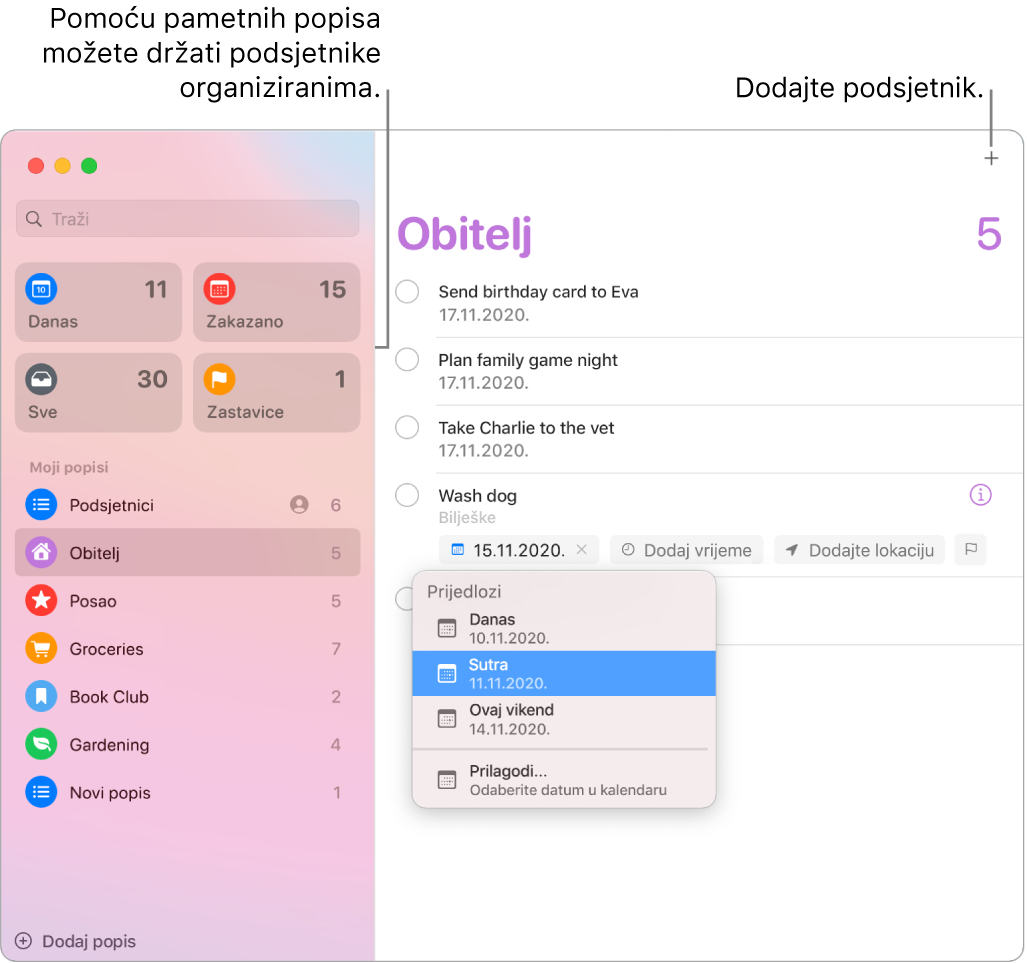
Dodjela odgovornosti. Dodijelite podsjetnike osobama s kojima dijelite popise tako da prime obavijest. Podijelite zadatke i provjerite da svatko zna za što su odgovorni. Za dijeljenje popisa odaberite Datoteka > Dijeli popis.
Organizacija s podzadacima i grupama. Da biste pretvorili podsjetnik u podzadatak pritisnite Command-] ili ga povucite poviše drugog podsjetnika. Podsjetnik roditelja bude zatamnjen, a podzadatak je uvučen ispod njega. Možete sažeti ili proširiti svoje podzadatke kako prikaz ne bi bio zakrčen.
Za grupiranje podsjetnika odaberite Datoteka > Nova grupa. Imenujte grupu kako god želite. Dodajte više popisa tako da ih povučete u grupu ili uklonite ako ih povučete izvan grupe.
Prijedlozi podsjetnika u aplikaciji Mail. Kada se dopisujete s nekim u aplikaciji Mail, Siri prepoznaje moguće podsjetnike i daje vam prijedloge za njihovu izradu.
Brzo dodavanje podsjetnika. Koristite prirodni jezik za brzo dodavanje podsjetnika. Na primjer, napišite “Odvesti Anu na nogomet svaku srijedu u 17.00” kako biste izradili ponavljajući podsjetnik za taj dan i vrijeme.
Upotrijebite Touch Bar. Upotrijebite Touch Bar u Podsjetnicima za dodavanje novih stavki, označavanje dovršenih stavki, označavanje stavki zastavicom, ili za dodavanje informacija, vremena ili lokacije u podsjetnik.

Saznajte više. Pogledajte Upute za uporabu Podsjetnika.